Halaman ini menjelaskan cara mengonfigurasi permintaan tugas inferensi batch untuk menyertakan analisis Model Monitoring satu kali. Untuk inferensi batch, Pemantauan Model mendukung deteksi skew (kemiringan) fitur untuk fitur input kategori dan numerik.
Untuk membuat tugas inferensi batch dengan analisis skew Model Monitoring, Anda harus menyertakan data input inferensi batch dan data pelatihan asli untuk model Anda ke dalam permintaan. Anda hanya dapat menambahkan analisis Model Monitoring saat membuat tugas inferensi batch baru.
Untuk mengetahui informasi selengkapnya tentang skew, lihat Pengantar Model Monitoring.
Untuk mengetahui petunjuk cara menyiapkan Pemantauan Model untuk inferensi online (real-time), lihat Menggunakan Pemantauan Model.
Prasyarat
Untuk menggunakan Pemantauan Model dengan inferensi batch, selesaikan langkah-langkah berikut:
Siapkan model di Vertex AI Model Registry berupa AutoML tabular atau jenis pelatihan kustom tabular.
Upload data pelatihan Anda ke Cloud Storage atau BigQuery dan dapatkan link URI ke data tersebut.
- Untuk model yang dilatih dengan AutoML, Anda dapat menggunakan ID set data untuk set data pelatihan.
Model Monitoring membandingkan data pelatihan dengan output inferensi batch. Pastikan Anda menggunakan format file yang didukung untuk data pelatihan dan output inferensi batch:
Jenis model Data pelatihan Output inferensi batch Dilatih secara khusus CSV, JSONL, BigQuery, TfRecord(tf.train.Example) JSONL AutoML tabular CSV, JSONL, BigQuery, TfRecord(tf.train.Example) CSV, JSONL, BigQuery, TfRecord(Protobuf.Value) Opsional: Untuk model yang dilatih secara khusus, upload skema untuk model Anda ke Cloud Storage. Model Monitoring memerlukan skema untuk menghitung distribusi dasar pengukuran untuk deteksi skew.
Meminta inferensi batch
Anda dapat menggunakan metode berikut untuk menambahkan konfigurasi Model Monitoring ke tugas inferensi batch:
Konsol
Ikuti petunjuk untuk membuat permintaan inferensi batch dengan Model Monitoring yang diaktifkan:
REST API
Ikuti petunjuk untuk membuat permintaan inferensi batch menggunakan REST API:
Saat Anda membuat permintaan inferensi batch, tambahkan konfigurasi Model Monitoring berikut ke isi JSON permintaan:
"modelMonitoringConfig": {
"alertConfig": {
"emailAlertConfig": {
"userEmails": "EMAIL_ADDRESS"
},
"notificationChannels": [NOTIFICATION_CHANNELS]
},
"objectiveConfigs": [
{
"trainingDataset": {
"dataFormat": "csv",
"gcsSource": {
"uris": [
"TRAINING_DATASET"
]
}
},
"trainingPredictionSkewDetectionConfig": {
"skewThresholds": {
"FEATURE_1": {
"value": VALUE_1
},
"FEATURE_2": {
"value": VALUE_2
}
}
}
}
]
}
dengan:
EMAIL_ADDRESS adalah alamat email untuk menerima pemberitahuan dari Model Monitoring. Contoh,
example@example.com.NOTIFICATION_CHANNELS: daftar saluran notifikasi Cloud Monitoring tempat Anda ingin menerima pemberitahuan dari Model Monitoring. Gunakan nama resource untuk saluran notifikasi, yang dapat Anda ambil dengan mencantumkan saluran notifikasi dalam project Anda. Contoh,
"projects/my-project/notificationChannels/1355376463305411567", "projects/my-project/notificationChannels/1355376463305411568"TRAINING_DATASET adalah link ke set data pelatihan yang disimpan di Cloud Storage.
- Untuk menggunakan link ke set data pelatihan BigQuery, ganti kolom
gcsSourcedengan:
"bigquerySource": { { "inputUri": "TRAINING_DATASET" } }- Untuk menggunakan link ke model AutoML, ganti kolom
gcsSourcedengan:
"dataset": "TRAINING_DATASET"
- Untuk menggunakan link ke set data pelatihan BigQuery, ganti kolom
FEATURE_1:VALUE_1 dan FEATURE_2:VALUE_2 adalah nilai minimum pemberitahuan untuk setiap fitur yang ingin Anda pantau. Misalnya, jika Anda menentukan
Age=0.4, Model Monitoring akan mencatat pemberitahuan saat jarak statistik antara distribusi input dan dasar pengukuran untuk fiturAgemelebihi 0,4. Secara default, setiap fitur kategoris dan numerik dipantau dengan nilai minimum 0,3.
Untuk mengetahui informasi selengkapnya tentang konfigurasi Model Monitoring, lihat Referensi tugas Monitoring.
Python
Lihat contoh notebook untuk menjalankan tugas inferensi batch dengan Model Monitoring untuk model tabular kustom.
Model Monitoring secara otomatis memberi tahu Anda tentang pembaruan dan pemberitahuan tugas melalui email.
Mengakses metrik skew
Anda dapat menggunakan metode berikut untuk mengakses metrik skew untuk tugas inferensi batch:
Konsol (Histogram)
Gunakan konsol Google Cloud untuk melihat histogram distribusi fitur untuk setiap fitur yang dipantau dan mempelajari perubahan mana yang menyebabkan skew dari waktu ke waktu:
Buka halaman Prediksi batch:
Di halaman Prediksi batch, klik tugas inferensi batch yang ingin Anda analisis.
Klik tab Pemberitahuan Model Monitoring untuk melihat daftar fitur input model, beserta informasi terkait, seperti nilai minimum pemberitahuan untuk setiap fitur.
Untuk menganalisis fitur, klik nama fitur tersebut. Halaman menampilkan histogram distribusi fitur untuk fitur tersebut.
Memvisualisasikan distribusi data sebagai histogram memungkinkan Anda dengan cepat berfokus pada perubahan yang terjadi dalam data. Setelah itu, Anda dapat memutuskan untuk menyesuaikan pipeline pembuatan fitur atau melatih kembali model.
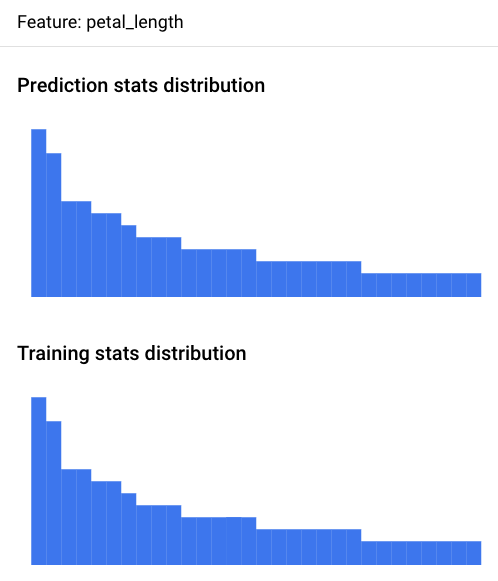
Konsol (file JSON)
Gunakan konsol Google Cloud untuk mengakses metrik dalam format JSON:
Buka halaman Prediksi batch:
Klik nama tugas pemantauan inferensi batch.
Klik tab Properti Monitoring.
Klik link Direktori output Monitoring, yang akan mengarahkan Anda ke bucket Cloud Storage.
Klik folder
metrics/.Klik folder
skew/.Klik file
feature_skew.json, yang akan mengarahkan Anda ke halaman Detail objek.Buka file JSON menggunakan salah satu opsi:
Klik Download dan buka file di editor teks lokal.
Gunakan jalur gsutil URI untuk menjalankan
gcloud storage cat gsutil_URIdi Cloud Shell atau terminal lokal Anda.
File feature_skew.json menyertakan kamus, dengan kuncinya adalah
nama fitur dan nilainya adalah skew dari fitur. Contoh:
{
"cnt_ad_reward": 0.670936,
"cnt_challenge_a_friend": 0.737924,
"cnt_completed_5_levels": 0.549467,
"month": 0.293332,
"operating_system": 0.05758,
"user_pseudo_id": 0.1
}
Python
Lihat contoh notebook untuk mengakses metrik skew untuk model tabular khusus setelah menjalankan tugas inferensi batch dengan Model Monitoring.
Men-debug kegagalan pemantauan inferensi batch
Jika tugas pemantauan inferensi batch gagal, Anda dapat menemukan log proses debug di konsol Google Cloud :
Buka halaman Prediksi batch.
Klik nama tugas pemantauan inferensi batch yang gagal.
Klik tab Properti Monitoring.
Klik link Direktori output Monitoring, yang akan mengarahkan Anda ke bucket Cloud Storage.
Klik folder
logs/.Klik salah satu file
.INFO, yang akan mengarahkan Anda ke halaman Detail objek.Buka file log menggunakan salah satu opsi:
Klik Download dan buka file di editor teks lokal.
Gunakan jalur gsutil URI untuk menjalankan
gcloud storage cat gsutil_URIdi Cloud Shell atau terminal lokal Anda.
Tutorial notebook
Pelajari lebih lanjut cara menggunakan Vertex AI Model Monitoring untuk mendapatkan visualisasi dan statistik untuk model dengan tutorial menyeluruh ini.
AutoML
- Vertex AI Model Monitring untuk model AutoML tabular
- Vertex AI Model Monitoring untuk prediksi batch dalam model image AutoML
- Vertex AI Model Monitoring untuk prediksi online dalam model image AutoML
Khusus
- Vertex AI Model Monitoring untuk model tabular khusus
- Vertex AI Model Monitoring untuk model tabular khusus dengan container TensorFlow Serving
Model XGBoost
Atribusi fitur Vertex Explainable AI
Inferensi batch
Penyiapan untuk model tabular
Langkah berikutnya
- Pelajari cara menggunakan Model Monitoring.
- Pelajari cara Model Monitoring menghitung diferensiasi performa pelatihan dan penayangan serta penyimpangan inferensi.

